Správný výběr softwaru pro váš počítač závisí na bitové velikosti operačního systému. Naši odborníci vám poradí, jak ji zkontrolovat v systému Windows 10.
Vlastnosti systému
Hlavní vlastnosti operačního systému a funkce počítače najdete v rozhraní nového a starého nastavení.
Vyvolání panelu „Nastavení systému Windows“ pomocí klávesové zkratky „Win+i“. Přejděte do části zvýrazněné v rámečku na obrázku.

Přejděte na konec postranní nabídky. Vyberte poslední řádek pomocí myši. V hlavním poli se nachází blok „Charakteristiky“. Informace o bitové hloubce jsou na obrázku zvýrazněny.
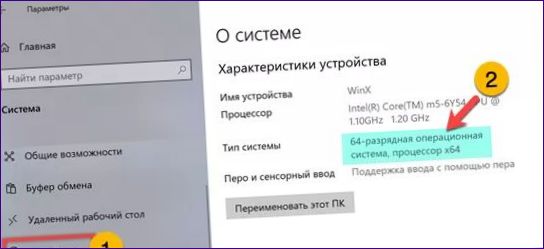
Otevřete dialogové okno „Spustit“ pomocí kombinace kláves Win+R. Do textového pole zadejte „control“. Kliknutím na tlačítko „OK“ spustíte klasický ovládací panel.
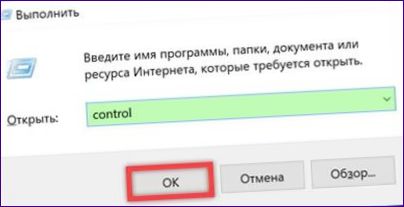
Najděte blok nastavení orámování. Kliknutím na něj otevřete vlastnosti operačního systému.
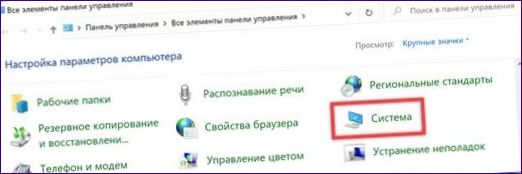
Informace o typu bitu jsou na obrázku zvýrazněny.
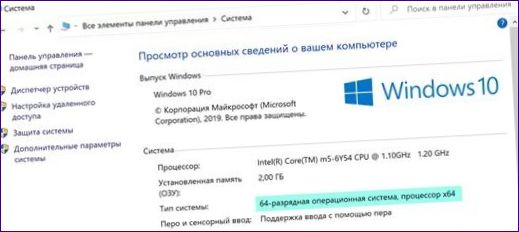
Msinfo32
Nástroj msinfo32 slouží správcům k získání specifikací systému a počítače.
Otevřete dialogové okno „Spustit“. Do textového pole zadejte příkaz nástroje „msinfo32“. Stiskněte tlačítko OK nebo Enter na fyzické klávesnici počítače.

V levé části okna, které se otevře, klikněte na oblast „Podrobnosti“, označenou jedničkou. V informačním poli najděte řádek „Type“, který je zvýrazněn na obrázku. Šipka označuje typ architektury. Na obrázku „x64“ je zobrazen 64bitový systém. Pokud se na řádku zobrazí „x86“ -32 bitů.
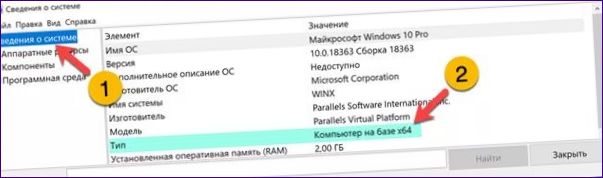
Příkazový řádek
Příkazový řádek umožňuje dotazovat se na úplné systémové informace v konzolové obdobě výše uvedeného nástroje.
Otevření rozšířené nabídky Start pomocí klávesové zkratky „Win+X“. Spuštění shellu se zvýšenými právy.
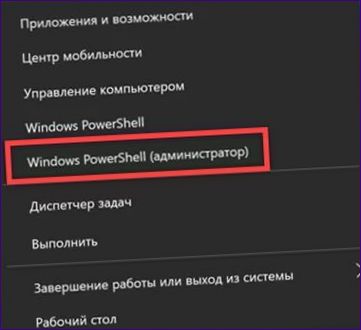
Na výzvu zadejte „systeminfo“. Stiskněte Enter a počkejte, až konzolový nástroj provede příkaz a zobrazí informace. Stejně jako v předchozím příkladu najděte řádek „Typ“. Položka „x64“ v rámečku označuje 64bitovou architekturu.
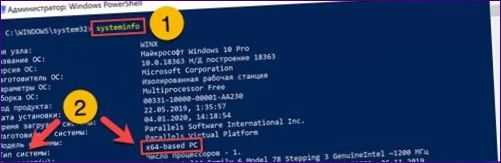
Na závěr
Tipy našich odborníků uvedené v tomto materiálu vám pomohou rychle zjistit bitové charakteristiky systému, aniž byste museli používat nástroje třetích stran.

Jak jednoduše zobrazit bitovost systému Windows 10?
K zobrazení bitovosti systému Windows 10 jednoduše klikněte pravým tlačítkem myši na tlačítko „Start“ v levém dolním rohu obrazovky a vyberte možnost „Systém“. Otevře se nové okno s informacemi o vašem systému. Bitovost systému je uvedena v řádku „Systémový typ“.